| |
|
|
 |
 |
 |
 |
 |
| 10年ぶりに大幅リニューアルされた2007
Microsoft® Office systemは、作業のむだをなくす新インタフェースを採用し、業務効率アップを追求。Office
Personal 2007には、表計算、ワープロ、メールという、ビジネス文書作成やコミュニケーションに必須のアプリケーションをパッケージしています。 |
 |
|
 |
 |
 |
|
|
 |
|
| |
 |
 |
 |
| テキストはもちろん、カメラ画像や録音した音声、ビデオまでPC上のあらゆるデジタル情報を収集し、あたかもノートブックに貼り付けるように整理。それをチームメンバーと共有しながら共同作業することもできます。 |
●情報の管理
内容や目的ごとにメモをタブで整理できます。
●テキスト 音声
メモを好きな位置に書き込み、自由に移動することができます。また録音しながらメモを取ると、書き込んだメモと録音データがリンクするので、頭出しに便利です。
●写真
写真やイラストもドラッグアンドドロップで貼り付けられ、自由に移動やサイズの調整が可能です。 |
|
●マーキング
重要なメモを強調表示する「ノートフラグ」で簡単にメモを整理することができます。
●Officeアプリケーションと連携
Word、Excel、OutlookなどのOfficeアプリケーションをドラッグアンドドロップで貼り付けられます。
●Web
Webサイトの情報が簡単に貼り付けられます。URLも同時に取り込まれるため、後からすぐに参照できます。 |
|
|
 |
 |
| |
 |
|
 |
|
| |
| |
 |
現在お使いのPCから、PCの設定などの各種情報や作成したファイルを新しいPCに移行するソフトウェアです。Windows
Vista™ の導入にともなうPC環境の移行も効率的におこなえます。
●わかりやすいナビ画面で、初めてでも操作がカンタン。
●ケーブルでつないでも、ネットワーク設定がいらない。
●手間をかけずに、大量のデータもカンタン引越。 |
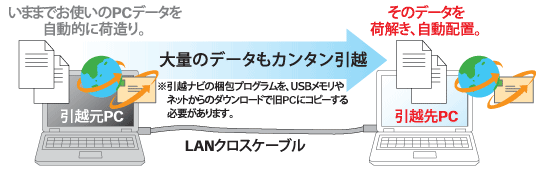 |
| ※ いままでお使いのPCにLANコネクタが必要です。また、東芝PC以外の製品の場合、本ソフトウェアが正しく機能しない場合があります。あらかじめご了承ください。 |
| |
 |
| ビジネス文書のファイル、メールやブラウザの設定内容など、業務に必須の情報をカンタンに移行できます。 |
 |
| |
 |
| ナビ画面の指示に従って操作するだけで移行開始。全体マップで進捗状況もひと目で把握でき安心です。 |
| |
 |
 LANクロスケーブル(市販)が使えるから、大容量のデータも一度に引越できます。引越中は、何もしなくてOK。 LANクロスケーブル(市販)が使えるから、大容量のデータも一度に引越できます。引越中は、何もしなくてOK。 |
![●操作手順はわずか3ステップ [1] 新旧2つのPCをLANクロスケーブル(市販)で接続。(ネットワーク設定は不要) [2]「PC引越ナビ」の梱包プログラムをUSBメモリ(ネットからのダウンロードでも可)で旧PCにコピー。 [3] 引越させたいデータなどを選択して実行。](images/t_s_hk06.gif) |
| |
 |
 |
| |
 |
 LANクロスケーブル(市販)はもちろん、CD/DVDやUSBフラッシュメモリなど、お使いのPC環境に合わせて、データを引越するためのメディアが選べます。CD/DVDで移行した場合、そのメディアはバックアップとしても使えます。 LANクロスケーブル(市販)はもちろん、CD/DVDやUSBフラッシュメモリなど、お使いのPC環境に合わせて、データを引越するためのメディアが選べます。CD/DVDで移行した場合、そのメディアはバックアップとしても使えます。
|
| |
|
|
 |
 |
 キーと同時に キーと同時に キーor キーor キーを押すことで、文字サイズや画像の大きさなど全体のバランスが整ったまま、画面表示の縮小/拡大が可能。また、印刷時に、ページ全体が紙1枚に納まるよう縮小印刷できます。 キーを押すことで、文字サイズや画像の大きさなど全体のバランスが整ったまま、画面表示の縮小/拡大が可能。また、印刷時に、ページ全体が紙1枚に納まるよう縮小印刷できます。
Copyright© 1997-2007駅前探険倶楽部、All Rights Reserved
http://ekitan.com/ |
|
|
|
 |
 |
有線LANによるブロードバンド環境から、無線LANによるワイヤレス環境など、いつでもどこでも何らかのネットワークに接続することが可能です。東芝独自の「ConfigFree™」は、面倒なネットワーク設定の切り換えをワンタッチでおこなえる、まさにユビキタス時代に最適なツールです。
※本ソフトを使用するためには管理者権限でのログオンが必要です。
|
 |
| たとえば会社にいるときは、デスクで有線LAN接続、会議室では無線LANアクセス、そして自宅ではADSL接続という場合も、LANケーブルなどをPCから抜き差しするだけで、接続や設定を自動切り換えできます。 |
|
 |
| いつも使っているネットワークがつながらない、という場合に「ネットワーク診断」で接続障害が起きた原因と解決のためのヒントを表示します。 |
|
 |
| 近くで使用されている無線LANアクセスポイントのSSID(識別名)を検出し、その信号の強さに応じて5段階で表示します。使用可能なアクセスポイントがひと目で把握でき、マウス操作で簡単に接続できます。 |
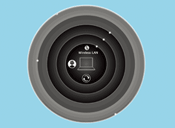 |
|
|
 |
◎…プレインストール&CD-ROM添付、○…プレインストール、
▲…プレインストール(セットアップが必要) |
K17 |
標準モデル
 |
Office
Personal
2003*1
モデル
 |
Office
Pro 2003*2
モデル
 |
| OS |
Microsoft® Windows® XP
Professional 正規版 Service Pack 2
セキュリティ強化機能搭載 |
○ |
○ |
○ |
Microsoft®
Office
Personal
Edition 2003
(SP2適用済み) |
ワープロ |
Microsoft®
Office Word 2003 |
― |
◎ |
― |
| 表計算 |
Microsoft®
Office Excel® 2003 |
― |
◎ |
― |
| メール・情報管理 |
Microsoft® Office
Outlook® 2003 |
― |
◎ |
― |
パワーアップ
ツール集 |
Microsoft® Office Home Style+ |
― |
◎ |
― |
Microsoft®
Office
Professional
Enterprise
Edition 2003
(SP2適用済み) |
ワープロ |
Microsoft® Office
Word 2003 |
― |
― |
◎ |
| 表計算 |
Microsoft® Office
Excel® 2003 |
― |
― |
◎ |
| メール・情報管理 |
Microsoft®
Office Outlook® 2003 |
― |
― |
◎ |
| プレゼンテーション |
Microsoft® Office
PowerPoint® 2003 |
― |
― |
◎ |
| データベース管理 |
Microsoft® Office
Access 2003 |
― |
― |
◎ |
広告/販促
資料作成 |
Microsoft® Office
Publisher 2003 |
― |
― |
◎ |
電子フォーマット
作成 |
Microsoft® Office
InfoPath® 2003 |
― |
― |
◎ |
| デジタルノートアプリケーション |
Microsoft®
Office OneNote® 2003(SP2適用済み) |
― |
◎ |
◎ |
| 日本語入力システム |
Microsoft®
IME 2003 |
― |
◎ |
◎ |
| Microsoft®
IME 2002 |
○ |
― |
― |
インターネット
/通信 |
Java 注1) |
Java™
2 Runtime Environment Standard Edition Version1.5.0 |
○ |
○ |
○ |
インターネット
ブラウザ |
Microsoft®
Internet Explorer 6.0 |
○ |
○ |
○ |
インターネット
検索 |
gooスティック |
○ |
○ |
○ |
| メール |
Microsoft® Outlook®
Express |
○ |
○ |
○ |
| セキュリティ |
ウイルス検索/駆除 |
ウイルスバスター2007™
インターネットセキュリティ90日版 注2) |
▲ |
▲ |
▲ |
| 暗号化 |
SecureDoc™ Disk Encryption
V4.3 Japanese(90日間使用期間限定版) 注3) |
▲ |
▲ |
▲ |
| 指紋センサ |
東芝指紋認証ユーティリティ 注4) |
▲ |
▲ |
▲ |
| ネットワーク管理 |
TOSHIBA Management Console |
▲ |
▲ |
▲ |
セキュリティ
診断機能 |
東芝セキュリティアシスト |
▲ |
▲ |
▲ |
| デバイス管理機能 |
東芝デバイスアクセスコントロール 注5) |
▲ |
▲ |
▲ |
| 東芝バックアップユーティリティ 注6) |
▲ |
▲ |
▲ |
| データ消去 |
ハードディスクデータ消去機能 |
○ |
○ |
○ |
その他
ユーティリティ |
画面拡大/縮小 |
Smooth View™ |
▲ |
▲ |
▲ |
| PDFファイル表示 |
Adobe® Reader
7.0 |
○ |
○ |
○ |
| ユーザ登録 |
東芝お客様登録 |
○ |
○ |
○ |
| 電力管理機能 |
省電力設定ユーティリティ 注7) |
○ |
○ |
○ |
| 東芝ピークシフトコントロール |
▲ |
▲ |
▲ |
| 東芝バッテリチェッカー |
▲ |
▲ |
▲ |
| タッチパッド無効化機能 |
○ |
○ |
○ |
| データ移行 |
PC引越ナビ™ Ver3.0 |
▲ |
▲ |
▲ |
ネットワーク
管理機能 |
ConfigFree™  |
○ |
○ |
○ |
| PC診断機能 |
PC診断ツール  |
○ |
○ |
○ |
| マルチメディア |
プレーヤ |
Windows Media®
Player 10 |
○ |
○ |
○ |
| DVDプレーヤ |
InterVideo WinDVD™ 5 for
TOSHIBA 注8) |
○ |
○ |
○ |
CD/DVD
ライティング |
RecordNow! Basic版 注9)注10) |
▲ |
▲ |
▲ |
| DLA for TOSHIBA 注9)注11) |
▲ |
▲ |
▲ |
| リカバリディスク作成 |
Recovery Disc Creator 注12) |
▲ |
▲ |
▲ |
| *1: |
Microsoft® Office
Personal Edition 2003(SP2適用済み) |
| *2: |
Microsoft® Office
Professional Enterprise Edition 2003(SP2適用済み) |
| 注1) |
Microsoft® Virtual
Machine for Java™ は、搭載されていません。 |
| 注2) |
ウイルス定義ファイルなどは、新種のウイルスやワーム、クラッキングからコンピュータを保護するためにも、常に最新のものにアップデートする必要があります。最新版へのアップデートは、ご使用開始から90日間に無料でおこなうことができます。期間終了後は有料にて正規のサービスをお申し込みいただくことで、アップデートサービスを継続して受けることができます。 |
| 注3) |
インストール完了後90日間ご使用できます。90日以降も継続使用をご希望になる場合にはライセンス契約と年間保守契約が必要になります。詳細につきましては弊社担当営業または東芝情報機器株式会社(http://www.toshiba-tie.co.jp/support/securedoc/)までご連絡ください。 |
| 注4) |
カスタムメイドサービスで「指紋認証あり」を選択された場合、ご利用になれます。「Microsoft® Office Professional Enterprise
Edition 搭載モデル」には、あらかじめ搭載されております。 |
| 注5) |
スーパーバイザパスワードの設定が必要になります。 |
| 注6) |
カスタムメイドサービスで「CD-ROMドライブ」を選択した場合、「東芝バックアップユーティリティ」はご利用できません。 |
| 注7) |
[コントロールパネル]の[東芝省電力]で設定できます。 |
| 注8) |
カスタムメイドサービスで「DVDスーパーマルチドライブ」または「DVD-ROM&CD-R/RWドライブ」を選択した場合、ご利用になれます。 |
| 注9) |
カスタムメイドサービスで「DVDスーパーマルチドライブ」または「DVD-ROM&CD-R/RWドライブ」を選択した場合、ご利用になれます。 |
| 注10) |
パケットライト機能をご利用の際には、「DLA for TOSHIBA」をご使用ください。DVDメディアへの書き込みはできません。 |
| 注11) |
ライトワンスメディア(CD-R、DVD-R、DVD+R、DVD-R DL、DVD+R DL)への書き込みはサポートしません。 |
| 注12) |
カスタムメイドサービスで「DVDスーパーマルチドライブ」または「DVD-ROM&CD-R/RWドライブ」を選択し、かつ「HDDリカバリ」を選択された場合ご利用になれます。リカバリメディア作成する際、ご使用になれるメディアは「DVDスーパーマルチドライブ」の場合、DVD-RまたはDVD-RWメディア、「DVD-ROM&CD-R/RWドライブ」の場合、CD-RまたはCD-RWメディアです。書き込み可能なDVDメディアではリカバリメディアの作成はできません。 |
| |
|
| ※ |
ソフトウェアによっては、使用にあたりセットアップが必要となる場合があります。 |
| ※ |
プレインストールソフトは市販のパッケージ製品とソフト内容、マニュアル、その他添付ソフトにおいて一部異なるものがあります。 |
| ※ |
同じ名称のソフトウェアでも、搭載するモデルや時期、バージョンによって内容が異なる場合があります。 |

